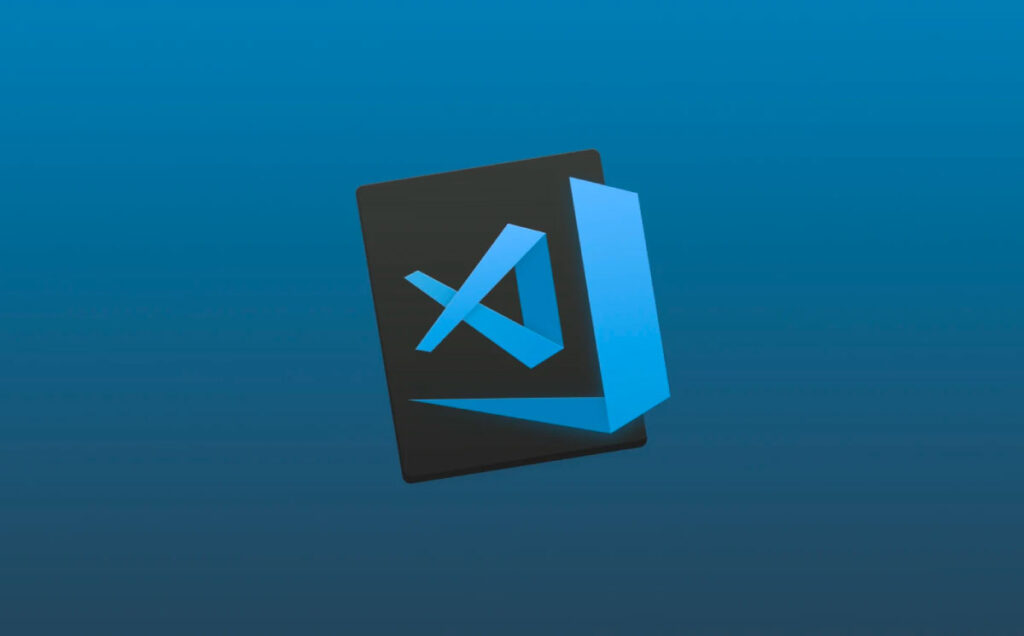Thời kỳ 4.0 kéo theo tính ứng dụng của big data và blockchain tràn ngập thế giới công nghệ, nhờ đó mà các lập trình viên đòi hỏi những trình soạn thảo tốt để đáp ứng nhu cầu viết lên những phần mềm phục vụ thời đại mới. Và Visual Studio Code là một trong những trình soạn thảo mã nguồn rất phổ biến được các lập trình viên tin tưởng sử dụng.
1. Tổng quan về Visual Studio Code
Visual Studio Code (gọi tắt là VS Code) là một ứng dụng giúp bạn biên tập và soạn thảo mã nguồn, hỗ trợ quá trình xây dựng và thiết kế trang web nhanh chóng. Nó hoạt động mượt mà trên nhiều nền tảng như Windows, macOS và Linux, và có khả năng hoạt động trên máy tính có cấu hình trung bình một cách dễ dàng.
VS Code cung cấp nhiều tính năng hữu ích, bao gồm tích hợp Debug, hỗ trợ Git, làm nổi bật cú pháp (Syntax Highlighting), cũng như tính năng tự động hoàn thành mã nguồn thông minh, Snippets, và khả năng tối ưu hóa mã nguồn. Tính năng tùy chỉnh cho phép lập trình viên điều chỉnh giao diện, phím tắt và nhiều tùy chọn khác.

Mặc dù là một công cụ tương đối mới, VS Code đã nhanh chóng trở thành một trong những trình soạn thảo mã nguồn mạnh mẽ và phổ biến nhất cho lập trình viên. Nó hỗ trợ nhiều ngôn ngữ lập trình phổ biến, tích hợp đầy đủ các tính năng quan trọng và có khả năng mở rộng, làm cho nó trở nên quen thuộc với hầu hết các lập trình viên.
2. Những ưu điểm nổi bật của Visual Studio Code
Không phải tự nhiên mà Visual Studio Code được xem là một trong các ứng dụng được dân IT “săn đón” và tải về và sử dụng rất nhiều. Bởi ứng dụng này luôn có những cải tiến và tạo ra đa dạng các tiện ích đi kèm từ đó giúp cho các lập trình viên sử dụng dễ dàng hơn.

Các ưu điểm nổi bật của Visual Studio Code tiêu biểu như:
Hỗ trợ nhiều ngôn ngữ lập trình: Là trình biên tập lập trình code cho nên Visual Studio Code được hỗ trợ khá nhiều ngôn ngữ lập trình: C/C++, C#, F#, Visual Basic, HTML, CSS, JavaScript, … Cho nên khi sử dụng, nó dễ dàng phát hiện và đưa ra thông báo nếu chương chương trình xảy ra lỗi.
Hỗ trợ đa nền tảng: Như trên về định nghĩa Visual Studio Code là gì thì chúng ta có thể dễ dàng nhận ra trình biên tập này có thể hỗ trợ tên đa nền tảng: Windows, Linux và macOS.
Cung cấp kho tiện ích mở rộng: Visual Studio Code còn cung cấp kho tiện ích mở rộng khá hữu ích đối với các lập trình viên. Khi họ muốn sử dụng một ngôn ngữ lập trình không nằm trong số các ngôn ngữ Visual Studio hỗ trợ, họ có thể tải xuống tiện ích mở rộng mà không hề làm giảm hiệu năng của phần mềm.
Kho lưu trữ an toàn: Visual Studio Code được nhận xét là một kho lưu trữ vô cùng an toàn. Người dùng có thể hoàn toàn yên tâm vì nó dễ dàng kết nối với GitLab hoặc bất kỳ kho lưu trữ hiện có nào.
Hỗ trợ website: Visual Studio Code hỗ trợ nhiều ứng dụng website. Ngoài ra, nó cũng có một trình soạn thảo và thiết kế website không hề khó sử dụng.
Lưu trữ dữ liệu dạng phân cấp: Visual Studio Code cung cấp các thư mục cho một số tệp đặc biệt quan trọng. Đặc biệt, trình biên tập này còn có khả năng lưu trữ dữ liệu dạng phân cấp.
Hỗ trợ viết Code: Đây là một tính năng khá hay và hỗ trợ rất nhiều cho các lập trình viên. Visual Studio Code sẽ đề xuất cho lập trình viên các tùy chọn thay thế nếu có sự thay đổi chút ít.
Hỗ trợ thiết bị đầu cuối: Visual Studio Code có tích hợp thiết bị đầu cuối, giúp người dùng không cần tab chuyển đổi giữa hai màn hình hoặc trở về thư mục gốc khi thực hiện các thao tác.
Màn hình đa nhiệm: Người dùng Visual Studio Code có thể mở cùng lúc nhiều tệp tin và thư mục không có liên quan đến nhau.
Intellisense: Đây là tính năng nhắc mã Intellisense vô cùng chuyên nghiệp của Visual Studio Code. Nó có thể phát hiện nếu bất kỳ đoạn mã nào không đầy đủ. Thậm chí, nếu lập trình viên quên không khai báo biến, Intellisense sẽ tự động giúp họ bổ sung các cú pháp còn thiếu.
Hỗ trợ Git: Visual Studio Code hỗ trợ kéo/sao chép mã trực tiếp từ GitHub. Các mã này có thể thay đổi và lưu lại.
Để lại bình luận: Việc để lại bình luận giúp người dùng dễ dàng nhớ công việc cần hoàn thành.
3. Những lợi ích của việc sử dụng Visual Studio Code?
Không phải ngẫu nhiên mà Visual Studio Code được các lập trình viên ưa chuộng sử dụng. Visual Studio Code mang rất nhiều ưu điểm vượt trội so với bất kỳ IDE nào khác:
- Hỗ trợ đa nền tảng: Linux, Mac, Windows,…
- Hỗ trợ đa ngôn ngữ: C/C++, C#, F#, JavaScript, JSON, Visual Basic, HTML, CSS,…
- Ít dung lượng
- Tính năng mạnh mẽ
- Intellisense chuyên nghiệp
- Giao diện thân thiện
- Kiến trúc mạnh mẽ và người dùng có thể khai thác mở rộng
- Số lượng người sử dụng lớn tạo nên ộng đồng hỗ trợ rộng rãi
Và trên hết, Visual Studio Code là phần mềm miễn phí. Chính vì vậy ứng dụng chuyên biên tập, soạn thảo Code này trở nên phổ biến nhất hiện nay. Với việc không ngừng cải tiến và áp dụng rất nhiều các công nghệ mới, Visual Studio Code đã được các lập trình viên chứng minh hiệu quả.
Ngoài các Developers, thì Testers hay Data Administrators và tất cả những người dùng đang quan tâm đến lập trình đều có thể sử dụng Visual Studio.
Trên đây là những thông tin về Visual Studio Code. Hy vọng qua bài viết bạn đã có thêm những hiểu biết về Visual Studio Code là gì cũng như sự phổ biến và các tính năng nổi bật của ứng dụng biên tập Code này.
4. Hướng dẫn cách tải cài đặt Visual Studio Code

4.1 Tải cài đặt Visual Studio Code trên Window
Để tài và cài đặt VS Code trên Window, bạn phải truy cập vào đường link code.visualstudio.com. Sau đó chọn hệ điều hành Window. Sau khi tải VS Code, bạn cài đặt phần mềm theo những bước sau đây:
Bước 1: Chọn vào file cài đặt để bắt đầu cài đặt phần mềm Code
Bước 2: Chọn “I Agree” để đồng ý các điều khoản của Visual Studio Code.
Bước 3: Tích chọn những ô trong Other (hình minh họa)
Bước 4: Chọn Next lần lượt ở những bước tiếp theo.
Bước 5: Kiểm tra Add to PATH và chọn Install.
Bước 6: Phần mềm VS Code 2023 sẽ được cài đặt. Chọn Finish để kết thúc.
4.2 Tải cài đặt Visual Studio Code trên macOS
Bước 1: Bạn hãy truy cập vào link: code.visualstudio.com. Sau đó chọn Download for Mac.
Bước 2: Bấm đúp chuột vào tệp vừa tải xuống nhằm giải nén nội dung lưu trữ
Bước 3: Mở file Visual Studio Code đã được giải nén. Lúc này hệ thống sẽ hiển thị cho bạn thông báo xác nhận xem bạn có muốn mở phần mềm ra hay không -> Chọn OPEN.
Bước 4: Hoàn tất cài đặt phần mềm VS Code.
Trên đây là những thông tin tổng hợp về phần mềm lập trình Visual Studio code. Hi vọng qua nội dung trên mà ACTISOFT cung cấp, các bạn sẽ biết cách tải và sử dụng Visual Studio Code.